Image Konverter
- 1. Bild Dateien umwandeln +
-
- 1.1 ORF in JPG umwandeln
- 1.2 HEIC in JPG umwandeln
- 1.3 JPG in PNG umwandeln
- 1.4 CR2 in JPG umwandeln
- 1.5 NRW in JPG umwandeln
- 1.6 Vector Konverter
- 1.7 ARW in JPG umwandeln
- 1.8 DNG in JPG umwandeln
- 1.9 JPG in SVG umwandeln
- 1.10 RAW in TIFF umwandeln
- 1.11 TIFF in JPG umwandeln
- 1.12 JPEG_Large in JPG umwandeln
- 1.13 RAW in JPEG Mac
- 1.14 RAW in PNG umwandeln
- 1.15 NEF in JPG umwandeln
- 1.16 JPEG in JPG umwandeln
- 1.17 PNG in JPG umwandeln
- 1.18 RAF in JPG umwandeln
- 1.19 CR2 in JPG auf Mac umwandeln
- 2. Bild Dateien komprimieren +
- 3. Bild Dateien bearbeiten +
Alle Themen
- Bild-Editor
- KI Tools
- Videos Konvertieren
- Video Bearbeiten
- DVD Tipps
- Mehr Werkzeuge
- Social Media Tipps
- Ferien
- Benutzer des Films
- Benutzer der Kamera
- Benutzer im Bildungsbereich
- Weitere Tipps
JPEG zu PNG Konverter: Wie kann man schnell JPEG/JPG in PNG konvertieren?
"Wie konvertiert man JPG in PNG? Ich weiß, dass PNG-Bilder von höherer Qualität sind, also möchte ich meine Fotos in das PNG-Format konvertieren. Welches ist der beste auf dem Markt erhältliche JPEG-zu-PNG-Konverter?"
JPG-Bilder sparen zwar Speicherplatz auf Ihrem Computer, beeinträchtigen aber die Gesamtqualität. Wenn Sie keine Speicherplatzprobleme haben, ist es am besten, die Dateien im PNG-Format zu speichern oder den Dateityp mit einem JPEG/PNG-Konverter zu ändern.
Der gesamte Konvertierungsprozess ist jedoch etwas mühsam, vor allem, wenn Sie keinen zuverlässigen Konverter zur Verfügung haben. In diesem Leitfaden werden die besten JPEG-zu-PNG-Konverter vorgestellt.
- Teil 1. Der beste JPG to PNG Converter, um JPG in PNG schnell zu konvertieren
- Teil 2. 6 KOSTENLOSE JPG-zu-PNG-Konverter: Wie man JPG in PNG konvertieren kann
- Teil 3. FAQs über JPG und PNG
Teil 1. Der beste JPG to PNG Converter, um JPG in PNG schnell zu konvertieren
Müssen Sie ein JPG-Foto in ein anderes Dateiformat konvertieren, z. B. JPG? Bleiben Sie nicht mit einem JPG-Bild von schlechter Qualität hängen. Holen Sie sich einfach Wondershare UniConverter und wandeln Sie es in den Dateityp PNG um! Mit diesem einfach zu bedienenden Programm fügen Sie einfach das Bild hinzu, wählen das Ausgabeformat und klicken auf "Konvertieren". Außerdem können Sie Ihre Fotos mit den leistungsstarken Bearbeitungswerkzeugen des UniConverters optimieren.
Der UniConverter ist sowohl auf Windows- als auch auf macOS-Systemen leicht zugänglich. Bevor Sie die Software zum Konvertieren von JPG in PNG verwenden, ist es wichtig, die verschiedenen Funktionen zu verstehen.
Wondershare UniConverter - Bester Video Converter für Mac/Windows
-
Es ermöglicht die Konvertierung von JPG-Dateien in verschiedene andere Dateiformate wie WebP, BMP und TIFF.
-
Sie können das PNG-Bild auch komprimieren oder seine Größe ändern.
-
Die Software bietet Ihnen die Möglichkeit, Bilddateien mit einem Wasserzeichen zu versehen.
-
Sie können mit diesem Werkzeug auch das vorhandene Wasserzeichen entfernen.
-
Mit dem Background Remover können Sie den gesamten Hintergrund des Bildes mit leistungsstarker KI ändern.
Schritte zur Anleitung für die Stapelkonvertierung von Fotos in JPG in PNG mit Wondershare UniConverter ist wie folgt:
Schritt 1 Öffnen Sie den Bild Converter auf UniConverter
Nach der Installation des Programms gehen Sie zur Toolbox und klicken Sie auf die Funktion Bild Converter, um den Vorgang zu starten.
![]()
Schritt 2 Hochladen des JPG-Bildes
Klicken Sie auf der Benutzeroberfläche auf Dateien hinzufügen oder auf die Schaltfläche +, um so viele JPG-Fotos hochzuladen, wie Sie für die Konvertierung benötigen.
![]()
Schritt 3 Anpassen der Einstellungen und Konvertieren in PNG
Sobald Sie alle JPG-Bilder hinzugefügt haben, gehen Sie in die obere rechte Ecke der Benutzeroberfläche und klicken Sie auf die Registerkarte Alle Dateien konvertieren zu. Wählen Sie dort den Dateityp PNG aus. Klicken Sie anschließend auf Dateispeicherort, um den bevorzugten Speicherort für die PNG-Bilder auszuwählen. Klicken Sie abschließend auf Konvertieren, um den Vorgang zu starten.
![]()
Teil 2. 6 KOSTENLOSE JPG to PNG Converter: Wie man JPG in PNG konvertieren kann
In diesem Artikel finden Sie Informationen zu den besten kostenlosen Konvertern für die Umwandlung von JPG in PNG, die eine benutzerfreundliche Oberfläche bieten, um die Arbeit schnell zu erledigen.
1. JPG2PNG
Bewertungen: 3.7
Es ist einer der führenden Anbieter von Dateikonvertierungsdiensten. Dieses kostenlose Online-Tool wandelt Ihre JPG-Bilder in das PNG-Format um und verwendet dabei die bewährten Komprimierungsmethoden. Außerdem fragt es nicht nach Ihrer E-Mail-Adresse, um die anstehende Aufgabe zu erledigen. Außerdem können Sie Dateien mit einer Größe von bis zu 50 MB konvertieren und bis zu 20 Bilder auf einmal umwandeln.
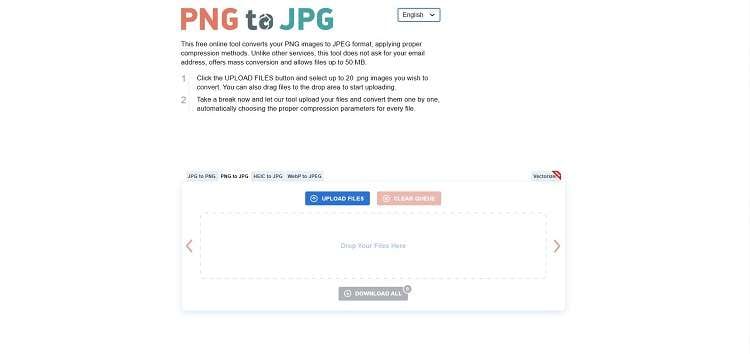
2. Convertio
Bewertungen: 5.0
Convertio ist eine äußerst intuitive Online-Konvertierungsplattform, mit der Sie 100-MB-Dateien in einem Rutsch konvertieren können. Außerdem bietet es eine Chrome-Erweiterung und ermöglicht das Hochladen von Dateien aus Cloud-Speicherdiensten wie Dropbox.
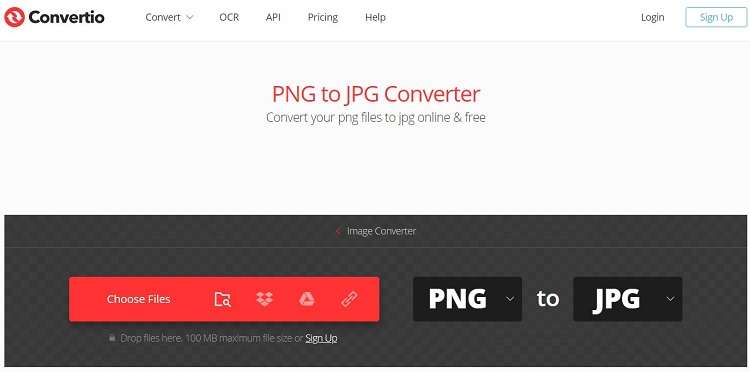
3. Cloud Convert
Bewertungen: 4.4
Wenn Sie auf der Suche nach einem erstklassigen kostenlosen Bild Converter sind, dann sind Sie bei CloudConvert an der richtigen Adresse. Diese Website bietet benutzerfreundliche Funktionen und überflutet Ihren Browser nicht mit Werbung oder Spam. Außerdem können Sie die JPG-Datei von einem Computer auf die Server hochladen, um sie zu konvertieren - und das alles, ohne dass Sie etwas dafür bezahlen müssen.
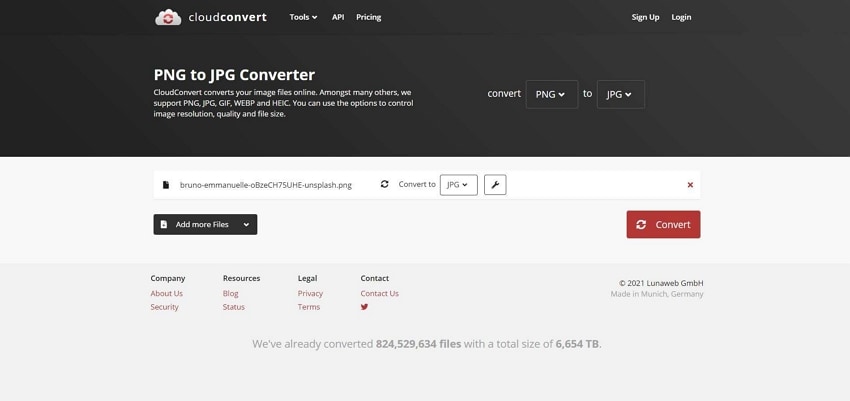
4. FreeConvert
Bewertungen: 2.9
FreeConvert ist ein relativ neuer JPG zu PNG Konverter auf dem Markt. Allerdings können Sie damit eine Datei mit einem Volumen von 1 GB auf einmal verwalten, was es zu einem einzigartigen Online-Tool macht. Die Schnittstelle ist einfach und der Dienst funktioniert mit allen gängigen Webbrowsern.
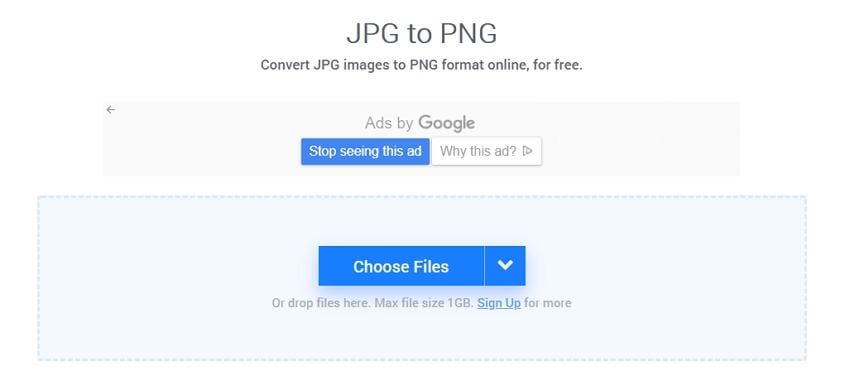
5. Online PNG Tools
Bewertungen: 3.7
Angenommen, Sie sind auf der Suche nach einem schnellen und effizienten Bildkonvertierungstool für das PNG-Format. In diesem Fall ist Online PNG Tools genau das Richtige für Sie. Obwohl es sich um ein neueres Online-Tool handelt, bietet es mehrere einzigartige Bildanpassungstools, wie z. B. die Anpassung der Bildtransparenz, die viele andere Dienste nicht bieten können.
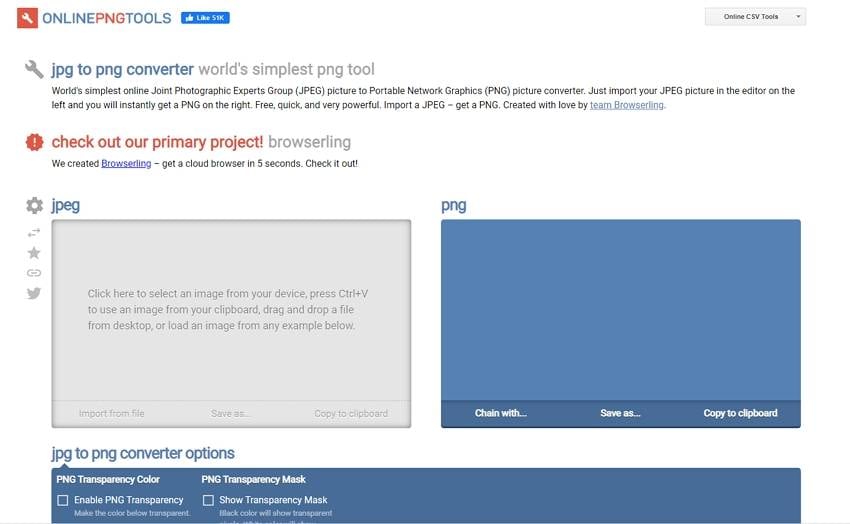
6. Online UniConverter
Bewertungen: 3.7
Der Wondershare UniConverter bietet auch eine Online-Version, auf die Sie von jedem Desktop- oder Smartphone-Gerät aus zugreifen können, um Bilder von JPG in PNG zu konvertieren. Darüber hinaus hat die Plattform noch viel mehr zu bieten, wie zum Beispiel Bildkomprimierung, Videokonvertierung und -bearbeitung. Sie ist von jedem modernen Browser aus leicht zugänglich und funktioniert dank einer übersichtlichen Benutzeroberfläche reibungslos.
![]()
Teil 3. Häufig gestellte Fragen zu JPG und PNG
Schauen Sie sich diesen FAQ-Bereich an, um alle Unklarheiten zu beseitigen, die Sie bei der Konvertierung von JPG- in PNG-Dateien oder bei Konvertern haben.
1. Kann ich PNG einfach in JPG umbenennen?
Ja, Sie können die JPG-Dateierweiterung über den Windows-Explorer in PNG umbenennen, um die Dateikonvertierung durchzuführen. Diese Methode ist jedoch unzuverlässig und beeinträchtigt die Qualität des Bildes.
2. Ist PNG oder JPEG besser für soziale Medien?
Das PNG-Dateiformat bietet zwar die beste Qualität, ist aber wesentlich größer, was für soziale Medien nicht ideal ist. Aus diesem Grund ist JPEG besser für Bilder geeignet, die Sie online veröffentlichen möchten.
3. Kann ich PNG in einer Signatur für E-Mail verwenden?
Ja, Sie können ohne Bedenken ein PNG-Bild für Ihre E-Mail-Signatur verwenden.
Schlussfolgerung
Damit ist unsere Diskussion über die Konvertierung von JPG in PNG abgeschlossen. Es ist ganz einfach, wenn Sie eines der oben genannten Tools verwenden. Der Wondershare UniConverter zeichnet sich jedoch durch seine einfache Benutzeroberfläche und eine Vielzahl von bildbezogenen Funktionen aus.
 Sicherer Download
Sicherer Download Sicherer Download
Sicherer DownloadIhre umfassende Video Toolbox


 Entfernen Sie den Hintergrund von PNG, JPG und GIF auf einfache Weise.
Entfernen Sie den Hintergrund von PNG, JPG und GIF auf einfache Weise.




Lukas Schneider
staff Editor
Bewertung(en)